附註: 我們想要以您的語言,用最快的速度為您提供最新的說明內容。 本頁面是經由自動翻譯而成,因此文中可能有文法錯誤或不準確之處。讓這些內容對您有所幫助是我們的目的。希望您能在本頁底部告訴我們這項資訊是否有幫助。 此為 英文文章 出處,以供參考。
在 Duet Enterprise for Microsoft SharePoint and SAP 2.0 中,工作流程工作的工作區網站會顯示使用者的所有擱置工作。使用者可以按一下工作項目,查看提供評估及完成工作流程工作所需資訊的工作詳細資料頁面。其中包括工作表單,以及線上資源及相關報表與文件之連結等其他相關詳細資料。
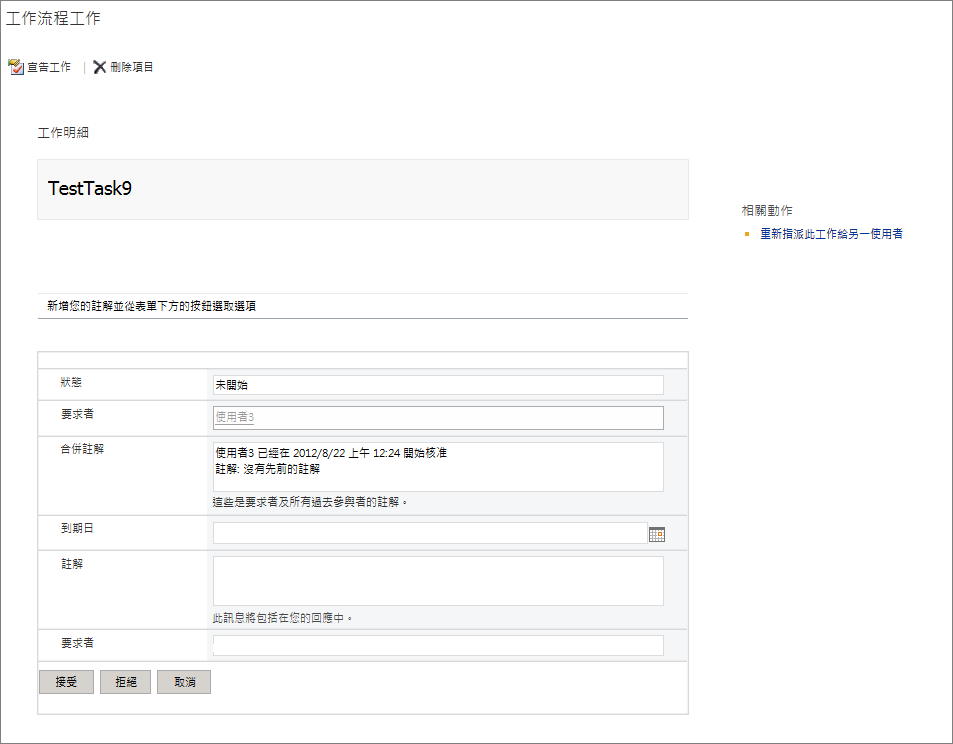
您可以自訂工作詳細資料頁面的版面配置,以及自訂頁面上所顯示的表單。舉個例說,您可以將欄位標籤從「註解」改為「選擇性註解」,也可以新增名為「專案」的新文字方塊。
SharePoint Designer 2013 和 InfoPath Designer 2013 的用途都是自訂工作詳細資料頁面。
附註: 若要查看的根工作流程網站的所有工作流程工作,您可以使用工作區定位器清單。從根工作流程網站上,按一下 [設定] 圖示,然後按一下 [網站內容]。在 [網站內容]頁面上,按一下 [任務工作區定位器清單]。
本文內容:
開啟工作詳細資料頁面進行編輯
若要修改工作詳細資料頁面,必須在 SharePoint Designer 2013 中開啟該頁面。
-
啟動 SharePoint Designer 2013,再按一下 [開啟網站]。
-
在 [開啟網站] 對話方塊的 [網站名稱] 方塊中,輸入工作流程工作之工作區的 URL。
-
在功能窗格按一下 [網站頁面] 可列出您的網站頁面。
-
按一下您要編輯的工作詳細資料頁面名稱。隨後就會開啟工作詳細資料頁面上的主檔案。
-
在功能區按一下 [編輯檔案],再按一下 [在進階模式編輯檔案]。這樣您就可以編輯網站的版面配置、新增或移除網頁組件,並依需要進行變更了。
![[編輯檔案] 按鈕](https://support.content.office.net/zh-tw/media/0c916a47-24dc-44b5-b06e-a93e08853728.png)
-
按一下 [儲存],儲存您的變更。
自訂工作詳細資料頁面中的表單
工作詳細資料頁面可以包含表單。若要修改表單,可以使用 SharePoint Designer 2013 來開啟工作詳細資料頁面,然後在 InfoPath Designer 2013 中編輯表單。
例如,您可以編輯的表單來新增擴充的商務屬性。設定的 SAP 工作流程工作類型之後,網站管理員指定 SAP 工作流程的任何擴充的商務屬性。這可讓工作流程的工作區,從 SAP 系統接收的擴充的商務屬性的資訊。然後,您可以編輯工作表單並新增擴充的商務屬性欄位。如需有關擴充屬性的詳細資訊,請參閱建立 SAP 工作流程在 Duet Enterprise 網站上的 「 步驟 3-設定新的 SAP 工作流程工作類型 」 一節。
在表單中新增擴充的商務屬性:
-
啟動 SharePoint Designer 2013,再按一下 [開啟網站]。
-
在 [開啟網站] 對話方塊的 [網站名稱] 方塊中,輸入工作流程工作之工作區的 URL。
例如,http://MySiteName/Workflows/LeaveTask/
-
在功能窗格中,按一下 [工作流程],列出使用中的工作流程。
-
在 [清單工作流程] 區段中,按一下您要自訂的工作流程名稱。
-
在該頁的 [表單] 區段中,按一下您要編輯的表單。隨後就會在 InfoPath Designer 開啟表單。
-
在表格中新增一列。
-
在 [欄位] 窗格的 [動作] 區段底下,按一下 [管理資料連線]。
-
在 [資料連線] 對話方塊中,按一下工作詳細資料表單目前所用的資料連線,然後再按一下 [新增]。
-
在資料連線精靈中,按 [下一步]。
-
在 [選取您資料的資料來源] 頁面上,按一下 [SharePoint 程式庫或清單],然後再按 [下一步]。
-
在 [SharePoint 網站詳細資料] 頁面中,輸入工作流程工作工作區的 URL ,然後再按 [下一步]。
這個 URL 就是您在步驟 2 所指定的 URL。 -
在 [選取清單或程式庫] 清單中,按一下 [工作流程商務資料庫],然後再按 [下一步]。
![[選取清單或程式庫] 功能表](https://support.content.office.net/zh-tw/media/7bd17c40-c7da-4dca-9bdf-1f2475f82704.png)
-
在[選取欄位] 方塊中,選取您要加入表單的擴充商務屬性,然後再按[下一步]。
![[選取欄位] 清單](https://support.content.office.net/zh-tw/media/d5889489-18e8-4663-a3da-cf2906bc1c86.png)
附註: 擴充的商務屬性是來自 SAP 系統。如果您沒有看到預期要看到的擴充商務屬性,請向網站管理員確認,SAP 工作流程工作類型是否有設定擴充商務屬性。
-
如果您要將資料儲存在表單範本中,供您離線使用,請選取 [在表單範本中儲存資料複本]。請按 [下一步]。
-
輸入資料連線的名稱,再按一下 [完成],關閉資料連線精靈。
-
在 [欄位] 窗格中,按一下 [顯示進階檢視]。
-
在 [欄位] 清單中,按一下您在步驟 15 所指定的資料連線名稱。
-
展開 [dataFields] 群組,直到您看到您要加至表單的欄位為止。
![[選取資料欄位] 清單](https://support.content.office.net/zh-tw/media/ba226a70-d02f-4305-a7dc-b557c0de9855.png)
-
按一下您要新增的欄位,然後將它拖曳到表單中新增列的右欄。
-
在新增列的左欄中,輸入該列的顯示名稱。
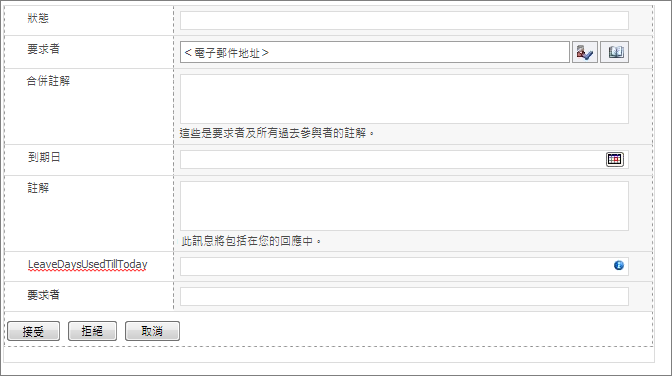
-
表單修改完畢時,請按一下 [儲存]。
-
按一下 [檔案],再按一下 [快速發佈]。










